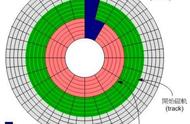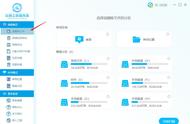“昨天使用电脑的时候电脑突然卡顿了,于是我想将它重启。但是重启后发现我桌面的文件少了好几个,这是为什么呢?有什么方法可以找回桌面丢失的文件吗?”
很多用户为了更快速的找到文件,或许都会直接将文件保存在桌面。但是,有时候不可避免我们的桌面文件会因为各种原因而丢失。
电脑重启后桌面文件丢失怎么办?其实还是可以通过简单的方法找回这些文件的,本文将给大家分享几个比较常用的恢复方法。

电脑重启后桌面文件消失了怎么办?这时候可能文件是被隐藏了,我们首先应该对文件进行检查,看看是不是将文件隐藏了。操作如下:
1.在桌面上找到并进入【此电脑】;
2.点击窗口顶部的【查看】;
3.勾选【隐藏的项目】选项。此时,隐藏的文件和文件夹将显示出来;
4.找到丢失的桌面文件,右键点击它们,选择【属性】,然后取消勾选【隐藏】选项,点击【应用】和【确定】即可。

Win10重启后桌面文件消失怎么办?这有可能是由于文件被误删了或被电脑不小心删除了。建议用户先到回收站中对丢失的文件进行检查。
1.找到回收站后双击进入,查看是否有桌面丢失的文件;
2.找到桌面丢失的文件后,点击【还原】。

电脑重启后文件怎么找回?很多电脑用户重启电脑后遇到文件丢失的问题却不知道应该怎么办,此时可以尝试使用系统还原的功能。但请注意,此方法将还原整个系统到之前的某个时间点,因此可能会导致其他文件和数据发生变化。
1.在搜索框中输入并打开【创建还原点】;
2.在【系统保护】选项卡下,选择系统所在的驱动器,然后点击【配置】;
3.勾选【启用系统保护】选项,然后设置磁盘空间使用量;
4.点击【应用】和【确定】,然后重启电脑,在重启过程中,系统将自动创建一个还原点;
5.当电脑再次启动时,丢失的桌面文件可能会恢复。